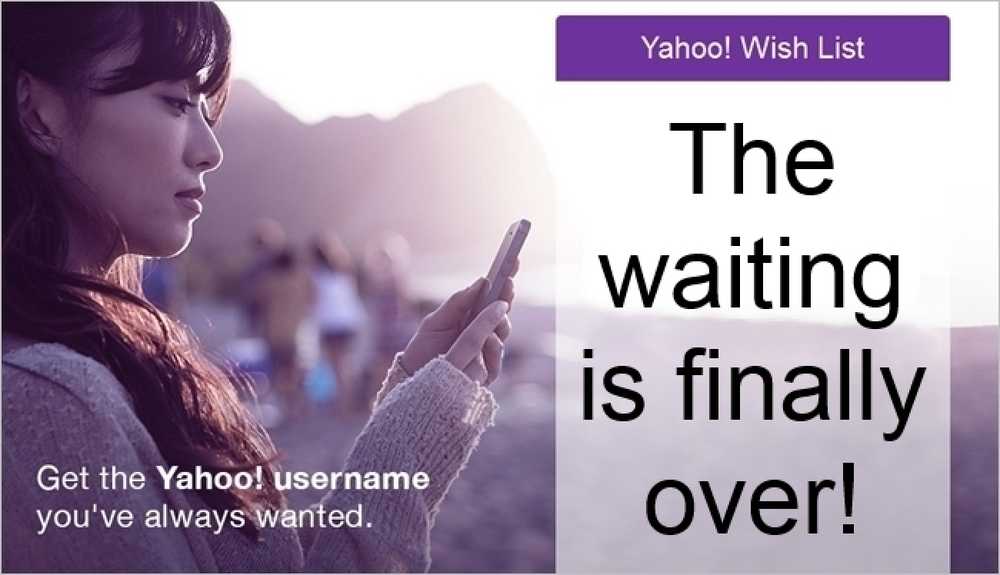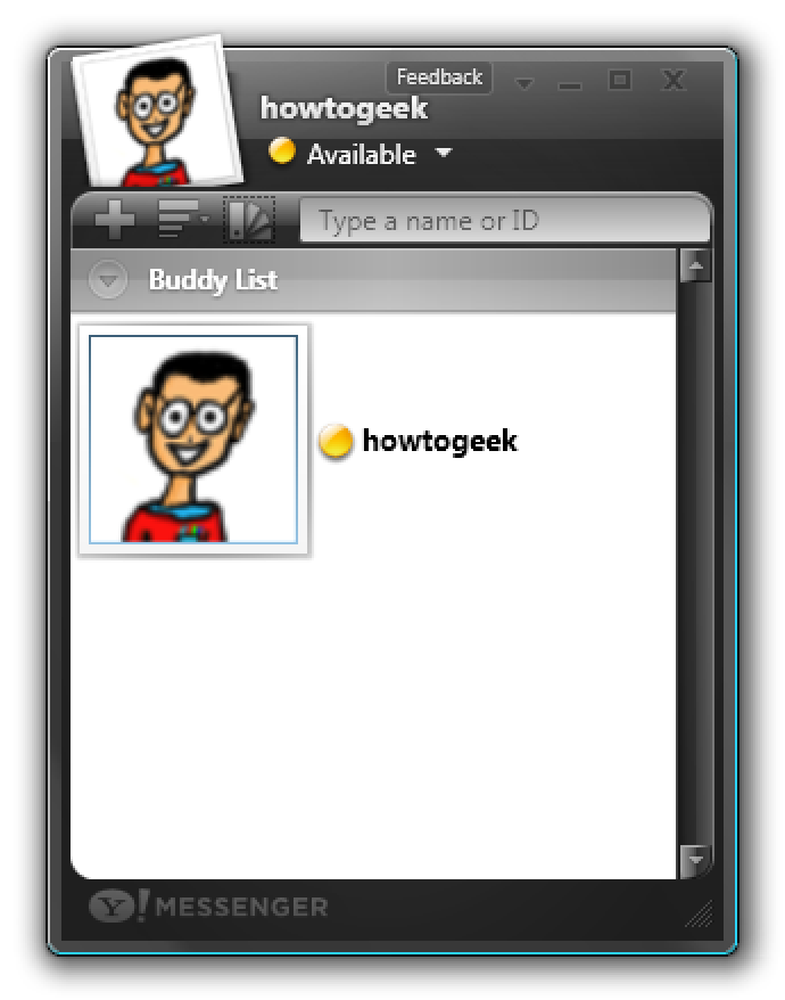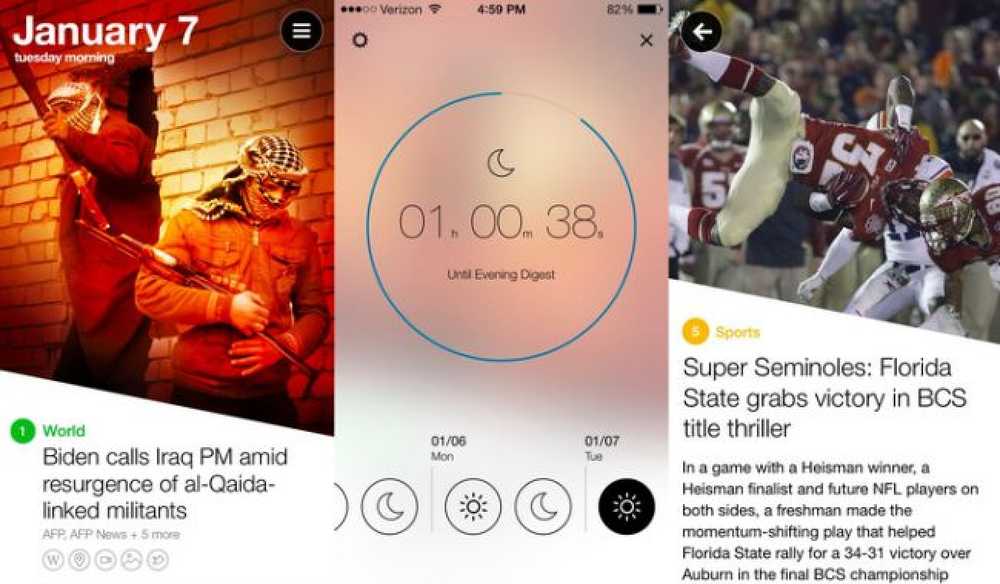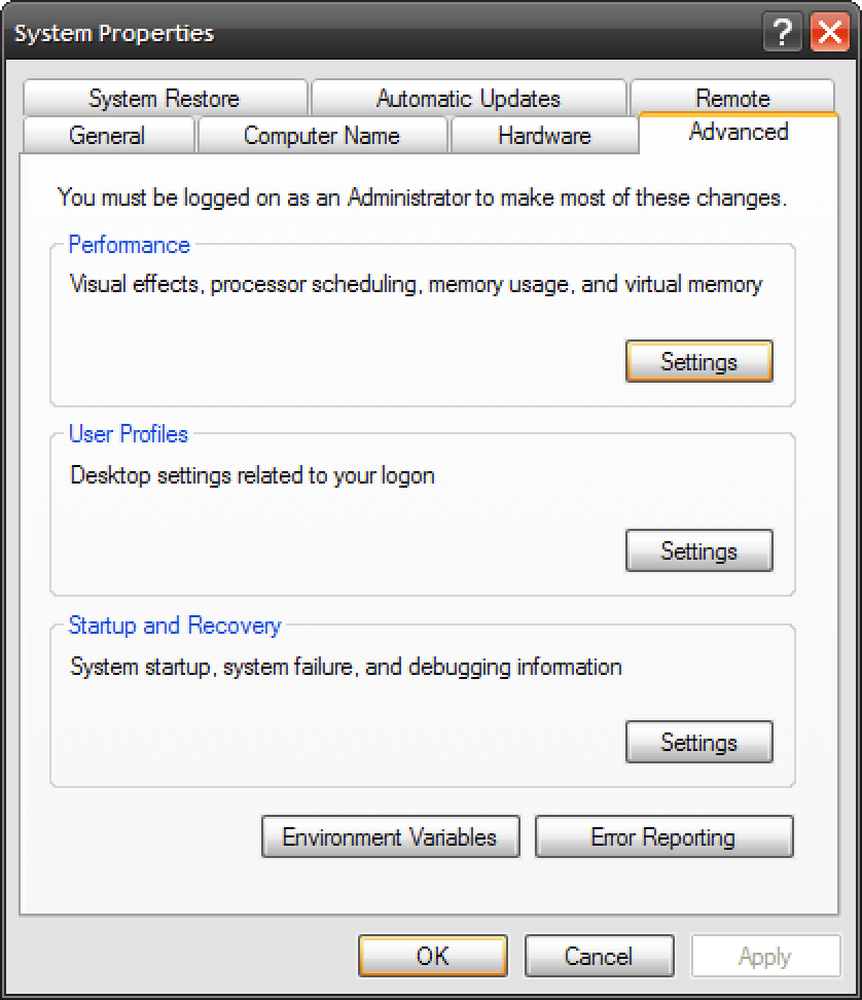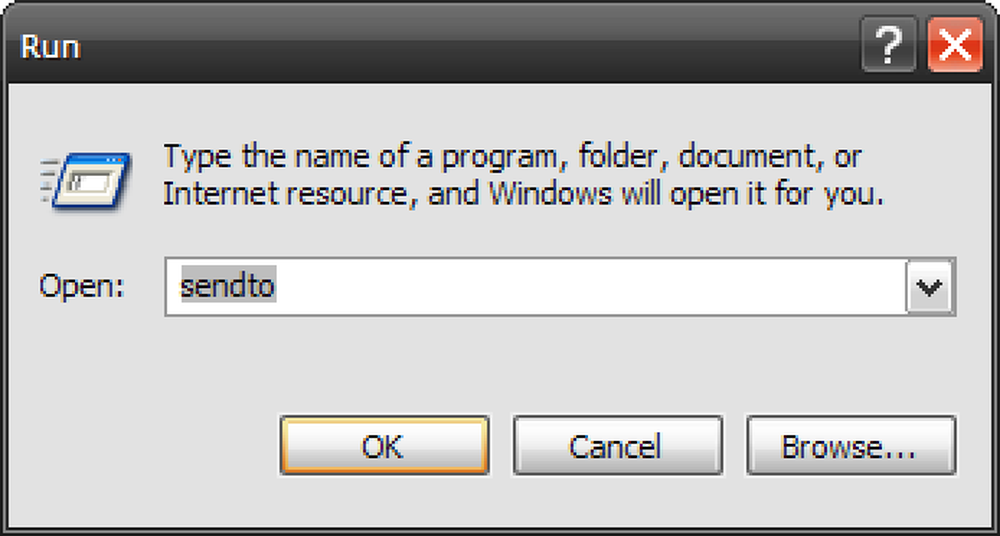先月Yahooのユーザー名ウィッシュリストにサインアップした人の一人ですか?それから、あなたがYahooが彼らが申し込んだユーザー名に関して人々に通知を郵送し始めたことを知って喜んでいるでしょう! まだ通知を受け取っていない場合は、受信トレイを見続けてください。うまくいけば'あなたが望むユーザー名に関するニュース. 特定の名前をめぐっていくつかの激しい競争がありました、そして、ヤフーは彼らのブログ記事で最高の要求をリストしました。同様にいくつかの「おもしろい」名前要求もありました! ほしい物リストも新しいウォッチリストに進化しました。そのため、今欲しいユーザ名がわからない場合でも、将来への希望があります。. 下記のリンクにアクセスすることで、リサイクルされた名前に関するセキュリティに対するYahooのアプローチとともに、ユーザー名通知に関するすべての詳細を読むことができます。. Yahoo!に近い一歩あなたが待っているユーザー名[Yahoo! Tumblrブログ] Yahoo!の回収安全な方法でのユーザー名:require-recipient-valid-since [Yahoo!開発者ネットワークブログ] [次のWeb経由]
すべての記事 - ページ 10
それは新しいYahoo!から1年近く経ちました。 Messenger for Vistaが発表され、Windows Vistaの新しいAero機能を利用した美しいアプリケーションが約束されました。新しいクライアントは間違いなく美しいですが、必ずしも有用ではなく、特に機能的でもありません。. 連絡先リストの外観が滑らかになっていることがわかります。メンバーリストの人数をカスタマイズできます。. Vistaのサイドバーに人をドラッグしてその人のステータスを簡単に確認したり、クリックして会話を開始したりすることもできます(通常の会話ウィンドウ)。 それはまたあなたのすべての絵文字の必要性のために跳ね上がる、活気に満ちた笑顔の顔をたくさん持っています: メッセージを受信すると、通常のサイズに戻る前に数秒間アニメーション化されます。 右下のアイコンをクリックすると、アニメーションの「ダイアログ」がポップアップ表示され、草のように見えるパターンなど、さまざまな色から選択できます。? 単に絵を使うのではなく、あなたはそれをカスタマイズするためにあなたが彼らのウェブサイトの無数のページを通過することを要求するであろう新しいYahooのアバターを使うことができる. 環境設定メニューは実際には見つけるのがやや難しいです…それはフィードバックボタンと最小化ボタンの間にあります。いくつかの項目にはキーボードショートカットがあります。 来年はもっと多くの機能が追加されることになっているが、私はとにかくYahooメッセンジャーを使わないのでPidginかAdiumに固執すると思う… Windows Vista用のYahooメッセンジャーのダウンロード
私たちがYahooが提供するものに感銘を受けたので、それは時間が経ちました、しかし、彼らは最近間違いなくカムバックをしています。 Yahoo Weatherアプリは美しく機能的で、今日CESで彼らはiPhone用の非常に興味深くそして視覚的に印象的なNews Digestアプリを発表した。. このアプリケーションは新聞のように機能し、1日に2回、午前8時と午後6時に最も重要なニュース記事を要約して選択します。これは、Googleニュースや、アルゴリズムを使用してその場でニュースを生成しようとする他のWebアプリケーションやモバイルアプリケーションのようなものではありません。 Yahoo News Digestは精選されたコンテンツで、全米向けの単一のエディションとして作成されています(まだ他の場所では入手できません)。. それぞれの「エディション」には、たった10個程度のストーリーしかなく、現時点で最も重要なストーリーがあります。いずれかの項目にドリルダウンすると、すべてのニュースソースから要約されたストーリーが表示されます。あなたがさらに掘り下げたいならば、情報源の。トピックに関する地図、ウィキペディアのリンク、およびつぶやきはストーリービューの下部にあります。あるストーリーから別のストーリーにすばやくスワイプすることができます。読むのに十分でない場合は、追加のストーリーのリストがあります。. トップ記事のリストに表示される内容をカスタマイズする方法はありません - それは意図的なものです。 Yahooによると、これはあなたが面白いと思う話だけではなく、知っておくべき最も重要な話のリストであることを意味しています。そしてそのリストは無限であることを意味していません - 実際、Feedlyアプリのものとよく似ている「Done」ボックスが下部にあります。確かに、あなたは余分な物語の短いリストまで過去にスクロールすることができますが、それはあなたが座って永遠に読むことのアプリケーションであることを意味するのではありません - それはあなたが重要なニュースに追いつくのを助けて次の版まで. 現時点ではiPhone専用ですが、全体的に見て、滑らかで印象的なアプリケーションです。. Yahoo News Digest [iTunes Store] CESの記事をもっと読む:
お使いのMacには、アンチマルウェア(またはアンチウイルス)機能が組み込まれています。これは、Windows上のウイルス対策ソフトウェアと非常によく似た動作をし、実行しているアプリケーションを調べ、それらが既知の悪意のあるアプリケーションのリストと一致しないことを確認します。. Windows 8とWindows 10に含まれ、目に見えるインターフェイスを持つWindows Defenderとは異なり、Macに組み込まれているアンチウイルス機能ははるかに隠されています。. XProtectのしくみ Mac OS Xに組み込まれたマルウェア対策保護は「XProtect」と呼ばれ、技術的には「ファイル検疫」に組み込まれた機能です。この機能は2009年にMac OS X 10.6で追加されました。Snow Leopard. Safari、Chrome、Mail、iChatなどの「ファイル検疫対応」アプリケーションを使用してインターネットからダウンロードしたアプリケーションを開くと、そのアプリケーションが特定のWebサイトとともにWebからダウンロードされたことを知らせる警告メッセージが表示されます。からダウンロードされた日時. 「このアプリケーションはインターネットからダウンロードされた!」という警告ダイアログが、Windows上でアプリケーションをダウンロードして実行しようとした後に表示されるようなものです。. 2009年にAppleはFile QuarantineにダウンロードしたアプリケーションファイルをMacのSystem / Library / Core Services / CoreTypes.bundle / Contents / Resources / XProtect.plistファイルに保存されているリストと照合させました。このファイルを開いて、ダウンロードしたアプリケーションファイルを開くときにMac...
注:あなたが本当に自分のしていることを本当に知っていない限り、あなたはあなたのページファイルを無効にするべきではありません。. コンピュータに1 GB以上のRAMが搭載されている場合、ページファイルを無効にすると、メモリの管理とアクセスが速くなり、XPの速度が上がります。ページファイルは、コンピュータ上の仮想メモリとして機能します。基本的に、物理RAMが使い果たされると、Windowsは追加メモリとしてハードドライブを使用します。 1GB未満のシステムではこの調整を使用しないでください。システムやアプリケーションの実行結果に応じて1GBを基本ガイドラインとして使用しています. マイコンピュータのプロパティを右クリックし、詳細設定タブをクリックします。パフォーマンス中に設定ボタンをクリック. [パフォーマンスオプション]ウィンドウで[詳細設定]タブをクリックし、[仮想メモリ]の下の[変更]ボタンをクリックします。. 仮想メモリウィンドウで、No paging fileをクリックしてからSetボタンを押します。その後、この調整を有効にするためにコンピュータを再起動するように求められます。.
仕事でXPをより効率的に機能させるために私ができることは間違いなくプラスです。私はキーボード忍者ではありませんが、OS内のナビゲーションをより簡単にしたいです。これを実現する1つの方法は、XPの「送信先」メニューに場所を追加することです。. スタートランに行き、ランラインに(引用符なしで) "sendto"とタイプしてください. これでエクスプローラのSendtoフォルダが開きます。ここではあなたが望まないディレクトリを削除することができますし、単にあなたがこのメニューに現れたいディレクトリやドライブをドラッグ&ドロップすることもできます。これには、ローカルドライブとネットワークの場所も含まれます。場所への入力が終わったら、単にウィンドウを閉じます。. 右クリックして[送信]に移動すると、これらの追加の場所が準備されています。.
定期的なメンテナンス、アップデートなどを行っていない古いPCをお持ちの場合. (あなたが休暇中に見た親戚のコンピュータ)… ディスククリーンアップを実行しようとすると、ハングアップしたり、完了までに途方もない時間がかかることがあります。通常これが意味するものはディスククリーンアップユーティリティが破損した一時ファイルでハングアップしているということです。これがその煩わしさを乗り越える簡単な方法です。. ディスククリーンアップを実行する前に、次の手順を実行してください。 Internet Explorerを実行している場合は、[ツール]、[インターネットオプション]、[閲覧履歴]、[削除]の順にクリックします。これにより、[閲覧の履歴の削除]ウィンドウが表示されます。インターネット一時ファイルを削除します。警告メッセージに対して[はい]をクリックします。. 他にやるべきことは、実行中のすべてのプログラムを閉じることです。実際には、この手順を始める前に「セーフモード」で起動したいと思うかもしれません。 Start Runに移動します %temp% …エンターキーを押すかOKをクリック. これでTempファイルディレクトリが表示されます。キーボードの「Ctrl + A」を押してすべてのフォルダを選択し、「Delete」キーを押します。. 確認メッセージに対して[はい]を選択します。今すぐごみ箱からそれらの一時ファイルを削除してください. これにより、はるかに高速なディスククリーンアッププロセスが可能になります。.
毎晩コンピュータの電源を切るべきですか?休止状態にした方がいいですか。スタンバイに設定する必要がありますか?私のコンピューターに最適なオプションは何ですか?私は人々が彼らの自宅のPCについて尋ねているとき、私はこれらの質問を毎週受けます。私は陪審員がまだ最善の答えが何であるかについて争っていると思います。長い説明に入る代わりに、私は私が何をしているかについて人々に助言します。私はその問題のために私の自宅のコンピューターや私の仕事用コンピューターの電源を切ることは決してなく、問題は一度もありませんでした。. あなたの家庭用PCの使用量に応じて、どのルートを選択するかを決める必要があります。あなたが電子メールをチェックしていくらかのブラウジングをするためにそれを週に一度か二度だけそれを使っているならば、それはおそらくセッションの間それをオフにすることは節約です。あなたがそれを1日に数回使用するならば…それを続けるか、またはセッションの合間にスリープまたは休止状態にそれを設定してください。これはあなたがすぐに使用の間にコンピュータの状態を復元することを可能にします. スタンバイとハイバネーションの違いは、スタンバイは現在のセッションをRAMに保存するのに対し、Hibernateは状態をハードドライブに保存することです。スタンバイでは、電源を切ると保存されていない文書がなくなってしまう可能性があるため、まず文書を保存するようにしてください。データがRAMに保存されると、はるかに早く再開できるようになります。. ハイバネーションは、より多くの電力を節約します。ラップトップのバッテリーの残量が少なくなると、このことを念頭に置くことをお勧めします。セッションが休止状態からスリープ状態に戻るまでに時間がかかります。また、Hibernateには追加のディスク容量が必要です。. XPで休止状態を有効または無効にするには、スタートコントロールパネルの電源オプションをクリックしてから休止状態タブをクリックします。 [休止状態を有効にする]の横にあるチェックボックスをオンまたはオフにします。適用をクリックしてからOKをクリックします。.